1、选取需要p图的图片,我随意找了两张,学会了就可以学以致用p图换背景很简单的。


2、然后打开ps单机左上角文件选项,选择打开要改的图片。

3、编辑有人物的那张图片右下角右键单击背景,左键选择背景图层会弹出一个新建背景图层选项选择确定,现在此图片可以被修改。也可以选择左上角图层选项新建背景图层。
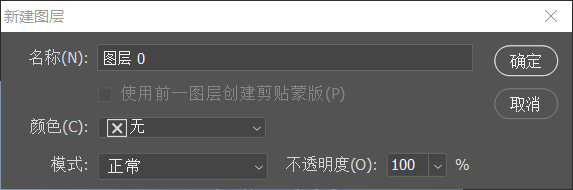
4、选择左边多边形套索选区工具将人物选出,为了加强细节要将人物放大后选取按键盘字母区的+键即可放大缩小同理。

5、选区完成后使用左边移动工具移动到另一张图片里。

6、此时调整人物位置,可以看出人物会有选区时的黑边,且会显得突兀!

7、处理黑边用橡皮擦工具擦除,整体协调可以使用整体效果,这里只是调整了右下角图层的不透明度到80%。整体看上去就比较自然了!

